Software de recuperación de datos de iPhone


Características técnicas
- Recupere datos borrados/perdidos de dispositivos iOS, así como de copias de seguridad de iTunes e iCloud.
- Antes de iniciar el proceso de recuperación, obtenga una vista previa de los datos de iOS, incluidos los archivos que se han eliminado o que aún existen.
- Ya sea que se deba a una eliminación accidental, un dispositivo congelado o un código de acceso olvidado, puede recuperarlo.
- Recupera fotos, videos, archivos de audio, mensajes de WhatsApp, notas, contactos, recordatorios, fotos de Instagram y más, y guárdalos en tu computadora.
- Compatible con todos los dispositivos y versiones de iOS, incluidos iPhone 15 e iOS 16, así como modelos anteriores.
3 modos de recuperación
Recupere datos de iOS perdidos o eliminados sin esfuerzo. El software presenta tres modos de recuperación distintos, que brindan a los usuarios múltiples opciones para escanear su dispositivo o respaldar archivos. Con solo unos pocos clics, puede seleccionar el modo deseado, elegir elementos específicos para recuperar y restaurarlos rápidamente.
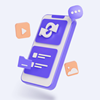
Modo 1 - Recuperar desde iOS Dispositivo
Esta herramienta le permite recuperar datos de cualquier dispositivo iOS sin depender de archivos de respaldo. Es compatible con la recuperación de datos para una amplia gama de todos los dispositivos iPhone, incluidos los dispositivos iPhone 15/15 pro/15 pro max/iPad/iPod.

Modo 2 - Recuperar desde el archivo de copia de seguridad de iTunes
Puede recuperar datos y archivos perdidos de su iPhone accediendo a su copia de seguridad de iTunes. Obtenga una vista previa de los archivos de respaldo de antemano para asegurarse de que sean los correctos antes de extraerlos sin esfuerzo a su PC o Mac.

Modo 3 - Recuperar desde el archivo de copia de seguridad de iCloud
Escenarios admitidos
No se preocupe si su iPhone está bloqueado o dañado debido a agua, caída o rotura, ya que aún se pueden recuperar sus datos. Siempre que su iPhone pueda encenderse y hacer una copia de seguridad con iTunes, puede recuperar los datos perdidos, incluso de un dispositivo dañado. También puede usar la copia de seguridad de iTunes o iCloud para recuperar los datos perdidos. Esta herramienta de recuperación de datos de iPhone puede ayudarlo a recuperar contactos perdidos, fotos, mensajes de texto, WhatsApp, iMessages, videos/música, historial de llamadas, notas y más de su dispositivo iOS dañado.
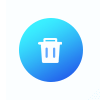
Eliminación accidental
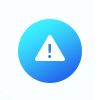
iPhone perdido/robado
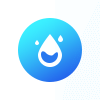
Daños por agua

Problema del sistema
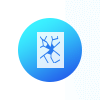
Partes rotas
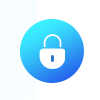
Olvidé mi contraseña
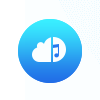
No tener copia de seguridad
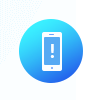
Dispositivo atascado
Recuperar varios datos

 ventanasWindows 11/10/8.1/8/7/Vista/XP
ventanasWindows 11/10/8.1/8/7/Vista/XP MacMac OS X 10.7 o superior (incluidos macOS Big Sur y macOS Monterey)
MacMac OS X 10.7 o superior (incluidos macOS Big Sur y macOS Monterey)
Sistema operativo compatible
Dispositivos soportados
- iPhone 15/15 pro/15 pro max, iPhone 14/14 Pro/ 14 Pro Max, iPhone 13/13 mini/13 Pro/ 13 Pro Max, iPhone 12/12 mini/12 Pro/ 12 Pro Max, iPhone 11 Pro Max /11 Pro/11, iPhone XS, iPhone XS Max, iPhone XR, iPhone X, iPhone 8, iPhone 8 Plus, iPhone 7, iPhone 7 Plus, iPhone SE, iPhone 6s, iPhone 6s Plus, iPhone 6, iPhone 6 Plus, iPhone 5s, iPhone 5c, iPhone 5, iPhone 4S, iPhone 4, iPhone 3GS
- Todos los modelos de iPad Pro, iPad Air, iPad mini y iPad.
- iPod touch 7/6/5/4/3/2/1
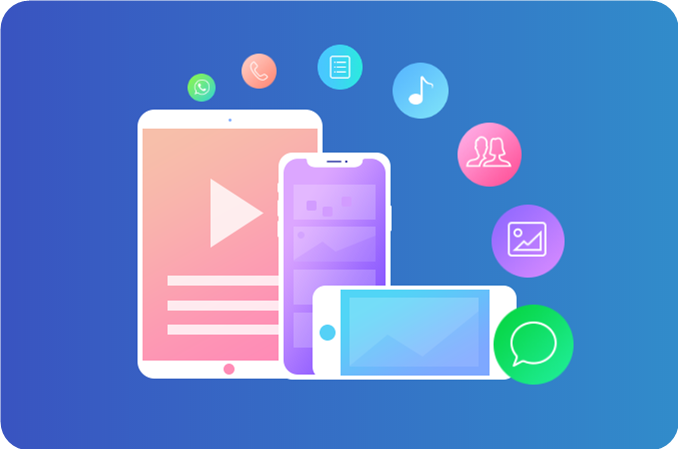
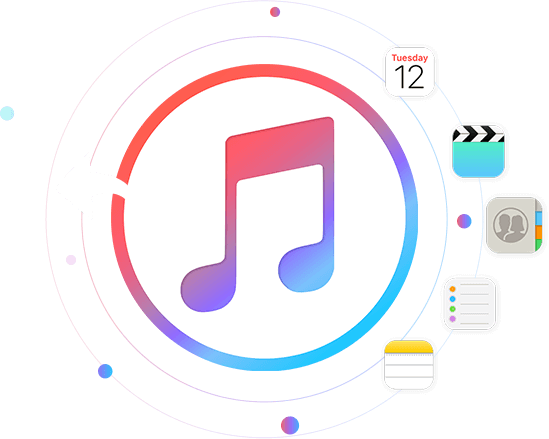
Recuperar y exportar datos en la copia de seguridad de iTunes
- Si anteriormente ha realizado una copia de seguridad de sus datos de iOS con iTunes, puede usar esta función para recuperar sus datos del archivo de copia de seguridad de iTunes sin necesidad de su dispositivo. Esto significa que si su dispositivo se ha perdido, roto, bloqueado o borrado debido a una actualización o jailbreak, puede recuperar fácilmente sus datos de la copia de seguridad de iTunes sin conexión a Internet.
Recuperar y exportar datos en iCloud Backup
- Con iPhone Data Recovery, puede recuperar 19 tipos de datos de las copias de seguridad de iCloud, incluidas fotos (formato HEIC incluido), mensajes, videos, contactos, notas, calendario y más. Puede descargar archivos de respaldo de iCloud, recuperar fotos, obtener una vista previa y convertir fotos HEIC a formato JPG para verlas fácilmente en computadoras con Windows y Mac, y restaurar varios tipos de datos, como mensajes de texto, iMessages, correo de voz y mensajes de WhatsApp.

Solo 3 pasos

Paso 1: elige el modo de recuperación.
Instale el programa y seleccione el modo de recuperación.

Paso 2: Conectar y escanear
Busque datos, previsualícelos y seleccione información.

Paso 3: Vista previa y recuperación
Seleccione el archivo y recupere los datos.
Elección del usuario
Estoy muy feliz de haber encontrado esta herramienta, mi hijo borró muchas de mis fotos importantes por error, es increíble, puedo recuperar mis fotos perdidas fácilmente en mi iPhone 14.

Estoy impresionado con la última actualización, que me ha funcionado perfectamente. Sin embargo, al desinstalar la aplicación Viber, me di cuenta de que se eliminaron todos mis mensajes de chat. Desesperado por recuperarlos, encontré iPhone Data Recovery, que resultó ser un salvavidas. El software escaneó y restauró de manera eficiente mis mensajes perdidos de Viber desde mi iPhone 12 Plus.
-Oliver
Recientemente me topé con "iDATAPP" después de dejar caer accidentalmente mi teléfono en el agua, que tenía todos mis contactos cruciales. Afortunadamente, pude recuperarlos todos de mi iPhone usando Recuperación de datos de iOS para buscar los contactos perdidos. Una vez que obtuve la versión registrada, pude recuperar todos mis contactos con total precisión.
-Kinsley
Más funciones de recuperación de datos de iOS
Preguntas más frecuentes
¿Cuál es la diferencia entre este y otro software?
La mayor diferencia entre este software y otro software es que los datos son más seguros, la operación es más fácil y la función es más poderosa.
¿Cómo recuperar los datos perdidos de mi iPhone?
Si está buscando recuperar archivos perdidos o eliminados accidentalmente en su iPhone, tiene tres opciones: Solución 1: use iOS Data Recovery para escanear su iPhone directamente, seleccione los archivos que desea recuperar y recupérelos de forma selectiva. Solución 2: acceda a su copia de seguridad de iCloud, descargue el archivo de copia de seguridad, obtenga una vista previa de su contenido y recupere selectivamente los datos de su iPhone. Solución 3: escanee su copia de seguridad de iTunes, obtenga una vista previa de sus archivos y recupere selectivamente los datos de su iPhone.
¿Puedo recuperar mensajes de texto en mi iPhone eliminados hace mucho tiempo?
Recibimos consultas similares con frecuencia y la respuesta es "Depende". Cuando se elimina un archivo de un iPhone o iPad, se elimina su entrada en el sistema de archivos, pero los datos no se borran inmediatamente. El espacio de memoria que almacenó previamente el archivo eliminado se marca como espacio libre y se puede sobrescribir con nuevos datos. Por lo tanto, si actúa rápidamente y utiliza el software de recuperación de datos de iPhone, tiene la posibilidad de recuperar sus mensajes de texto eliminados antes de que se borren de forma permanente.
¿Cómo recuperar datos perdidos de un iPhone muerto?
Para recuperar datos de un iPhone que no responde o está roto, es necesario un software de terceros como iDATAPP Fonelab iOS Data Recovery. Siga estos pasos para recuperar datos de un iPhone muerto: (Paso 1) Inicie Recuperación de datos de iOS y conecte su iPhone muerto a su computadora. Acceda a la función de recuperación de datos de iOS. (Paso 2) Si su computadora reconoce el iPhone, escanéelo directamente con iOS Data Recovery. Si no se detecta el dispositivo, escanee su archivo de copia de seguridad de iTunes/iCloud con Fonelab iOS Data Recovery. (Paso 3) Obtenga una vista previa de los datos en el iPhone que no funciona y guárdelos en su computadora. Para obtener información adicional sobre el procedimiento de recuperación de datos de un iPhone que no responde, consulte el enlace provisto.